เทอร์มินัลเป็นหนึ่งในเครื่องมือที่ทรงพลังที่สุดในระบบนิเวศของนักพัฒนา ไม่ว่าคุณกำลังสร้างแอปใน JavaScript, .NET, Rust ฯลฯ คุณจะต้องโต้ตอบกับระบบของคุณโดยใช้เทอร์มินัลในรูปแบบใดรูปแบบหนึ่ง
แม้ว่าจะมี System Shell มากมาย แต่บางเชลล์ก็เป็นค่าเริ่มต้นเช่น Bash แต่ Zsh ก็โดดเด่นในการเป็นหนึ่งใน Shell ที่ทรงพลัง ใช้งานง่าย และเต็มไปด้วยฟีเจอร์มากที่สุดของนักพัฒนายุคใหม่
เป็นยูทิลิตี้เชลล์ขั้นสูงที่ให้นามธรรมของเครื่องมือระบบในระดับต่ำและระดับสูงทุกครั้งที่คุณต้องการ นอกจากนี้ยังมาพร้อมกับภาษาสคริปต์ที่กว้างขวางซึ่งช่วยให้เราสามารถทำงานอัตโนมัติตั้งแต่งานง่ายไปจนถึงงานขั้นสูงโดยใช้ไวยากรณ์ง่ายๆ
ในบทช่วยสอนนี้ เราจะเรียนรู้วิธีปรับแต่งเซสชันเชลล์ Zsh โดยใช้ Oh My Zsh ซึ่งรวมถึงการปรับแต่งธีมที่ครอบคลุม ปลั๊กอิน การเติมคำสั่งให้สมบูรณ์ การแก้ไขตัวสะกด การเติมคำสั่งให้สำเร็จโดยตั้งโปรแกรมได้ คุณสมบัติการค้นหาและค้นหาทั่วโลกสุดขั้ว และอื่นๆ อีกมากมาย
โอ้มาย Zsh คืออะไร?
ให้เราเริ่มต้นจากพื้นฐานและอภิปรายว่า Oh My Zsh คืออะไร กล่าวง่ายๆ ก็คือ Oh My Zsh เป็นเฟรมเวิร์กโอเพ่นซอร์สฟรีที่ขับเคลื่อนโดยชุมชนสำหรับการจัดการและขยายขีดความสามารถของการกำหนดค่า Zsh
มันมาพร้อมกับคุณสมบัติที่ทรงพลังมาก เช่น การกำหนดค่า Zsh แบบง่าย ซึ่งง่ายต่อการอ่านและบำรุงรักษา โดยให้การสนับสนุนธีมที่กำหนดเองและปลั๊กอินที่หลากหลายที่ใช้ได้กับงานเฉพาะ
Powerlevel10k คืออะไร?
Powerlevel10k เป็นธีมที่ปรับแต่งได้สูงสำหรับเชลล์ Zsh ซึ่งออกแบบมาเพื่อทำงานกับเฟรมเวิร์ก Oh My Zsh เป็นที่รู้จักในด้านประสิทธิภาพที่โดดเด่น ความสามารถในการขยายอันทรงพลัง และรูปลักษณ์ที่สวยงาม
คุณสมบัติเด่นอื่นๆ ของ Powerlevel10k มีดังต่อไปนี้:
- ความเร็ว – Powerlevel10k มีความเร็วที่เหลือเชื่อ และด้วยเหตุนี้จะไม่ทำให้กระสุนของคุณช้าลงเมื่อเปิดตัว เนื่องจากข้อความแจ้งจะแสดงผลก่อน จากนั้นองค์ประกอบอื่นๆ จะเข้ามาในภายหลัง ซึ่งหมายความว่าแม้ในปลั๊กอินที่ซับซ้อน คุณจะไม่มีปัญหาใด ๆ ที่รอให้ข้อความแจ้งปรากฏขึ้น
- การโหลดแบบ Lazy - ธีม Powerlevel10k ยังใช้การโหลดแบบ Lazy Loading สำหรับคุณสมบัติบางอย่างอีกด้วย ซึ่งหมายความว่าจะโหลดเฉพาะคุณสมบัติที่จำเป็นซึ่งจะเพิ่มประสิทธิภาพและเวลาเริ่มต้นเท่านั้น
- คุณสมบัติบางอย่างถูกโหลดอย่างเกียจคร้าน ซึ่งหมายความว่าจะถูกโหลดเมื่อจำเป็นเท่านั้น ซึ่งช่วยลดเวลาการเริ่มต้นของเชลล์
- ตัวช่วยสร้างการกำหนดค่า Powerlevel10k มาพร้อมกับตัวช่วยสร้างการกำหนดค่าที่ช่วยให้เราสามารถตั้งค่าพรอมต์โดยเลือกจากสไตล์และตัวเลือกที่หลากหลาย
- การจัดสไตล์เซ็กเมนต์ – คุณสมบัติอันทรงพลังอีกประการหนึ่งของธีมคือความสามารถในการจัดสไตล์แบบเซ็กเมนต์ ตัวอย่างเช่น คุณสามารถปรับแต่งเครื่องมือต่างๆ เช่น พรอมต์ เป็นต้น
- สถานะแบตเตอรี่ – สำหรับอุปกรณ์ที่ใช้พลังงานจากแบตเตอรี่ Powerlevel10k สามารถแสดงสถานะและระดับการชาร์จแบตเตอรี่ได้
- งานพื้นหลัง – นอกจากนี้ยังระบุด้วยว่ามีงานพื้นหลังกำลังทำงานอยู่หรือไม่
- รองรับแบบอักษร – รองรับแบบอักษรหลากหลาย รวมถึงแบบอักษร Nerd ซึ่งให้สัญลักษณ์เพิ่มเติมเพื่อประสบการณ์การรับชมที่สมบูรณ์ยิ่งขึ้น
- พรอมต์ชั่วคราว - สุดท้ายนี้ คุณสมบัติเด่นอีกประการหนึ่งของ Powerlevel10k ก็คือพรอมต์ชั่วคราว นี่เป็นคุณสมบัติที่ทรงพลังที่ช่วยให้พรอมต์ยุบลงหลังจากการดำเนินการคำสั่ง ซึ่งช่วยประหยัดพื้นที่หน้าจอและทำให้หน้าต่างเทอร์มินัลสะอาด
การติดตั้ง Zsh
ก่อนที่เราจะติดตั้ง Oh My Zsh ได้ เราต้องแน่ใจว่าเราได้ติดตั้งเชลล์ Zsh ไว้ในระบบของเราก่อน ขึ้นอยู่กับระบบเป้าหมายของคุณ นี่อาจเป็นเชลล์เริ่มต้น
อย่างไรก็ตาม ในบทความนี้ เราจะสาธิตการติดตั้งบน Ubuntu 23.04 ดังนั้นเราจึงต้องติดตั้งมันก่อน
เราสามารถทำได้โดยใช้ “apt” ดังแสดงในคำสั่งต่อไปนี้:
$ ซูโดะ ฉลาดรับการปรับปรุง$ ซูโดะ ฉลาด ติดตั้ง zsh
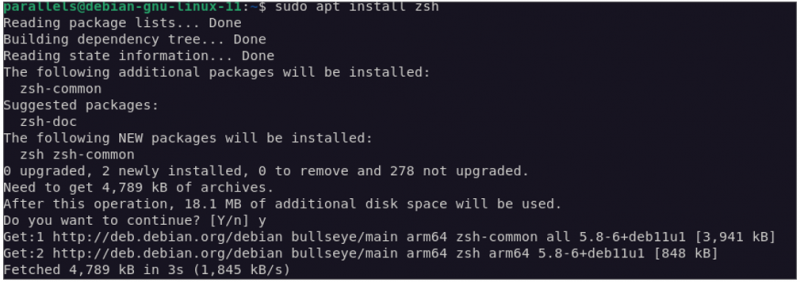
เมื่อติดตั้งแล้ว เราสามารถดำเนินการต่อและตั้งค่า Zsh เป็นเชลล์เริ่มต้นใหม่สำหรับผู้ใช้ปัจจุบันได้โดยการรันคำสั่งต่อไปนี้:
สิ่งนี้จะแจ้งให้คุณเลือกเชลล์ที่คุณต้องการตั้งเป็นค่าเริ่มต้น ดำเนินการต่อเพื่อป้อนเส้นทางไปยังไบนารี Zsh เป็นเชลล์เริ่มต้นที่คุณต้องการ
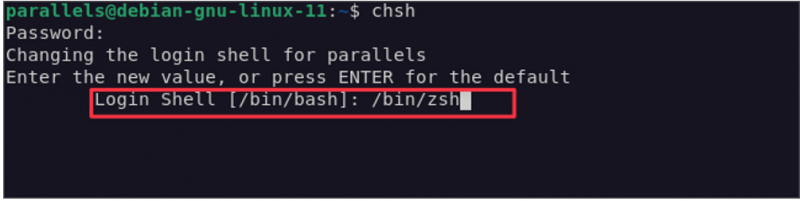
การติดตั้ง Oh My Zsh
เมื่อเราติดตั้งและกำหนดค่า Zsh แล้ว เราก็สามารถดำเนินการตั้งค่า Oh My Zsh ได้ เราสามารถทำได้โดยใช้ curl หรือ wget ดังแสดงในคำสั่งต่อไปนี้:
ซ -ค ' $(ขด -fsSL https://raw.githubusercontent.com/ohmyzsh/ohmyzsh/master/tools/install.sh) '
หากคุณต้องการใช้ wget ให้รันคำสั่งดังต่อไปนี้:
เมื่อคุณเรียกใช้คำสั่งใดคำสั่งหนึ่งก่อนหน้านี้ ควรดาวน์โหลดตัวติดตั้ง Oh My Zsh และกำหนดค่าบนเชลล์ของคุณ ซึ่งจะมาพร้อมกับปลั๊กอิน ฟังก์ชัน และธีมเริ่มต้นโดยอัตโนมัติ
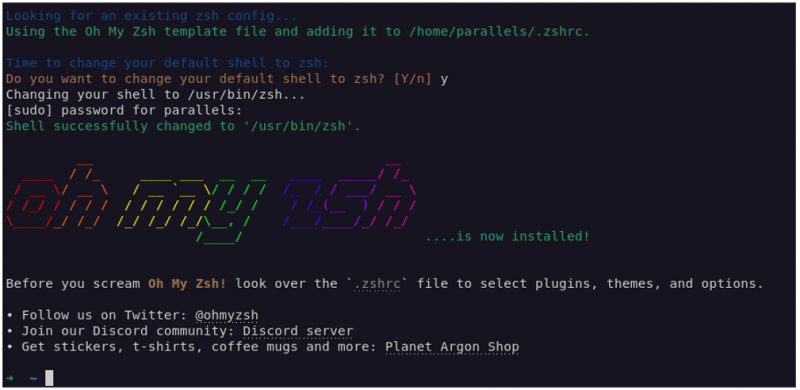
การติดตั้ง Powerlevel10k
ขั้นตอนต่อไปคือการติดตั้งธีม Powerlevel10k ก่อนที่จะดำเนินการดังกล่าว เราจำเป็นต้องติดตั้งแบบอักษรแบบกำหนดเองที่รองรับฟีเจอร์ทั้งหมดที่มีให้ในธีม ซึ่งรวมถึงสัญลักษณ์ ไอคอนแบบกำหนดเอง และอื่นๆ
เพื่อความเข้ากันได้สูงสุด ขอแนะนำให้ติดตั้งแบบอักษร Nerd ที่มีอยู่ เนื่องจากมาพร้อมกับทุกสิ่งที่คุณต้องการในการทำงานกับธีม
เมื่อติดตั้งแล้ว คุณสามารถโคลนที่เก็บธีมไปยังโฟลเดอร์ธีมของ Oh My Zsh ได้เลย
คอมไพล์โคลน --ความลึก = 1 https: // github.com / รอมคาทีวี / powerlevel10k.git ${ZSH_CUSTOM:-$HOME/.oh-my-zsh/custom} / ธีม / ระดับพลัง10k
จากนั้น แก้ไขไฟล์ “.zshrc” และตั้งค่ารายการ ZSH_THEME เป็น Powerlevel10k
การกำหนดค่าเริ่มต้น
เมื่อติดตั้ง คุณต้องรันวิซาร์ดการกำหนดค่าเพื่อช่วยกำหนดค่าการตั้งค่าเริ่มต้นสำหรับธีม
รันคำสั่งดังต่อไปนี้:
$ กำหนดค่า p10k
สิ่งนี้จะแจ้งให้คุณทราบถึงคุณสมบัติทั้งหมดที่คุณต้องการเปิดใช้งาน
วิซาร์ดการกำหนดค่าจะสร้าง “~/.p10k.zsh” ตามการตั้งค่าที่เลือก คุณสามารถปรับแต่งเพิ่มเติมได้โดยการแก้ไขไฟล์ คุณจะพบเอกสารและความคิดเห็นมากมายในไฟล์เพื่อช่วยคุณในการกำหนดค่าที่ต้องการ
คำถามที่พบบ่อย
ต่อไปนี้เป็นคำถามที่พบบ่อยที่เป็นประโยชน์ที่คุณอาจพบเมื่อติดตั้งและกำหนดค่าธีม Powerlevel10k:
-
-
เหตุใดไอคอน สัญลักษณ์ หรือสัญลักษณ์พาวเวอร์ไลน์จึงไม่แสดงผล
หากไอคอน สัญลักษณ์ และสัญลักษณ์ไม่แสดงผล ให้ติดตั้งแบบอักษรที่แนะนำ รีสตาร์ทเทอร์มินัลเชลล์ และรันคำสั่ง “p10k configuration” อีกครั้ง
-
-
ฉันจะเพิ่มชื่อผู้ใช้และ/หรือชื่อโฮสต์เพื่อแจ้งได้อย่างไร
หากต้องการแก้ไขพารามิเตอร์ชื่อผู้ใช้/ชื่อโฮสต์ ให้แก้ไขไฟล์การกำหนดค่า “~/.p10k.zsh”
ใกล้กับจุดเริ่มต้นของไฟล์นี้ คุณจะพบพารามิเตอร์หลักที่ควบคุมว่าส่วนใดจะแสดงในพร้อมท์ของคุณ
บทสรุป
ในบทช่วยสอนนี้ เราได้กล่าวถึงพื้นฐานของการติดตั้งและกำหนดค่าธีม Powerlevel10k สำหรับ Oh My Zsh